
WordPressでは投稿画面にある「メディアから追加」をクリックすれば非常に簡単に画像をアップロードすることが出来ますね。
しかしこのアップロード方法の時に、時々画面がフリーズしてしまって困っていました。
解決方法を探していたらとても簡単にフリーズを解消出来る方法がありましたので紹介します。
■FFFTPを起動して属性変更するだけ!
まずはFFFTPを起動して任意のドメインを選択します。
エックスサーバーの場合、
任意のドメイン→public_html→wp-contentと進んでいきます。
すると以下のような画面になりますね。
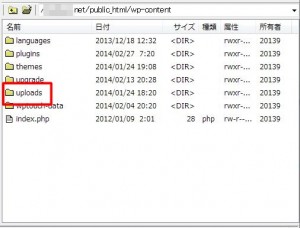
そうしたら次にuploadsのフォルダにマウスカーソルを合わせて右クリックをしてメニューを表示させてください。
属性変更という項目があると思いますのでそちらをクリックしてください。
現在の属性と表示してある部分に755という数字が入っていると思います。
これを757に変更をしてOKをクリックすれば完了です。
この設定だけで画像のアップロード画面でフリーズすることはなくなりました。
非常に簡単な設定ですので同じような症状で困っている方は参考にしてみてくださいね。
■他の画像アップロード方法を使う
WordPressの標準搭載機能の「メディアを追加」を使用しないで画像をアップロードして記事に表示させるというのも一つの手段ですね。
対象のドメインにimgなどのフォルダを作成して、そのフォルダに画像を入れます。
フォルダの作成や画像のアップロードにはFFFTPを使用します。
そうすると、
http://任意のドメイン/img/画像.jpeg
の形のURLが出来上がりますよね。
このURLはブラウザに入力すれば指定した画像が表示されるはずです。
それを
<img src="URL" alt="テキスト" >
などの画像挿入タグを使用して本文に記述すればブログ記事に画像を表示させることが出来ます。
こちらの方が基本的な画像のアップロード方法かもしれませんが、WordPressの「メディアを追加」はFFFTPなどのツールを使わずにアップロードできて便利なので使っている方も多いですね。
タグを使用した場合は細かなサイズ指定などもできることが利点です。
時と場合によって使い分けをしてもいいと思います。
今回の設定をしておけば画面フリーズの心配もなくなりますので、無事に両方の方法でアップロード出来ますね。








この記事へのコメントはありません。